Kā redzēt Wi-Fi paroli Android
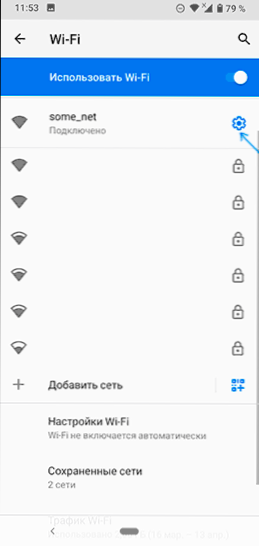
- 2223
- 54
- Noah Kiehn
Dažreiz var būt nepieciešams uzzināt paroli no savienotā Wi-Fi tīkla Android tālrunī, lai savienotu citu viedtālruni, klēpjdatoru vai citu ierīci. Un, ja to ir ļoti vienkārši izdarīt datorā, tad ar Android bez saknes ir grūtāk.
Šajā instrukcijā detalizēti par iespējamām metodēm, kā redzēt Wi-Fi paroli tālrunī ar dažādām Android versijām, ieskaitot bez saknes piekļuves. Tas var būt arī noderīgs: kā aplūkot Wi-Fi paroli Windows 10, 8.1 un Windows 7, kā uzzināt savu Wi-Fi paroli Mac OS.
- Kā apskatīt pievienotā Wi-Fi paroli Android 10 un jaunāk
- Kā redzēt Wi-Fi paroli jebkurā Android bez saknes piekļuves
- Skatīt saglabātās Wi-Fi tīklu paroles ar saknes piekļuvi
- Video instrukcija
Kā redzēt Wi-Fi paroli operētājsistēmā Android 10 un jaunāk
Android 10 ir parādīta jauna funkcija: spēja ģenerēt QR kodu, kuru var skenēt ar citu tālruni, lai izveidotu savienojumu ar Wi-Fi. Pēc šī koda izlasīšanas tā saturā mēs viegli varam redzēt savienotā Wi-Fi tīkla paroli.
Darbības būs šādas (piemērs ir sniegts tīram Android, bet, piemēram, Samsung viss ir gandrīz tāds pats):
- Dodieties uz iestatījumiem - tīklu un internetu - wi -fi (iestatījumi - savienojumi - wi -fi Samsung Galaxy gadījumā) un aktīvā savienojuma vārdā noklikšķiniet uz pogas Iestatījumi pa labi.
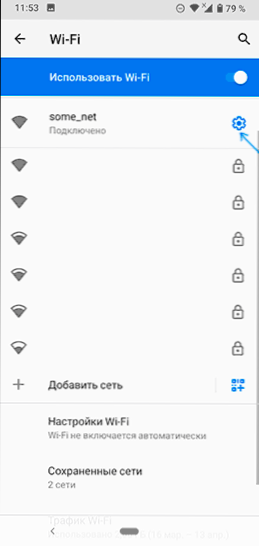
- Nospiediet pogu "koplietot" vai "QR kods", lai ģenerētu kodu, lai izveidotu savienojumu ar pašreizējo Wi-Fi tīklu.
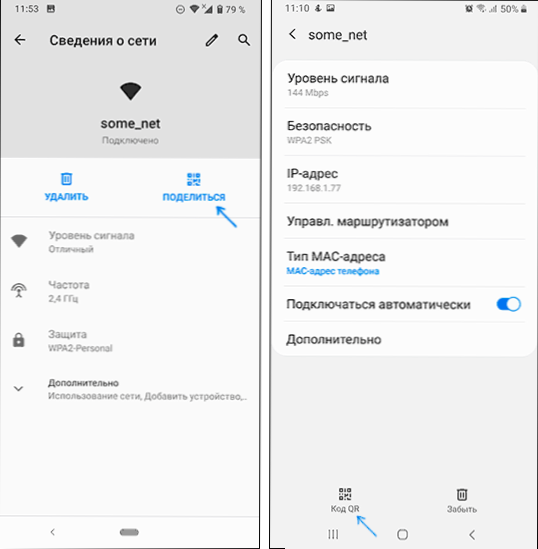
- Ja jums ir "tīrs" Android, Wi-Fi paroli redzēsit tieši zem QR koda. Samsung tālrunī tas netiek parādīts, bet mēs to joprojām varam atpazīt.
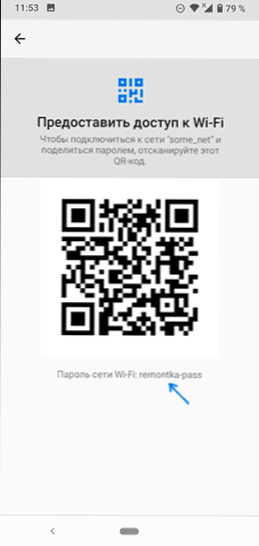
- Jūs varat izmantot šo kodu, skenējot no citas ierīces ar Android 10 (Wi-Fi parametros tīkla sarakstā ir poga Kods skenēšana, tā pati poga parādās paroles ievades logā), vai arī varat izmantot saglabāto paroli tas.
- Ja mēs vēlamies uzzināt paroli no koda, tas ir pietiekami, lai to noņemtu ar QR-koda lasīšanas funkciju, vai arī paņemt ekrānuzņēmuma ekrānuzņēmumu (parasti jums ir jāsagatavo “tomel uzdrīkstēšanās” pogas “ +”, izslēdzot ekrānu ”), Un pēc tam to atpazīt ar jebkādiem līdzekļiem QR kodu lasījumiem, to var izdarīt tiešsaistē.
- Piemēram, zemāk esošajā ekrānuzņēmumā es devos uz QR-kodu zxing tiešsaistes lasījumu vietni.Org, ielādēts uz tā ekrānuzņēmuma, un rezultātā es redzu tīkla nosaukumu, šifrēšanas veidu un paroli atvērtā formā.
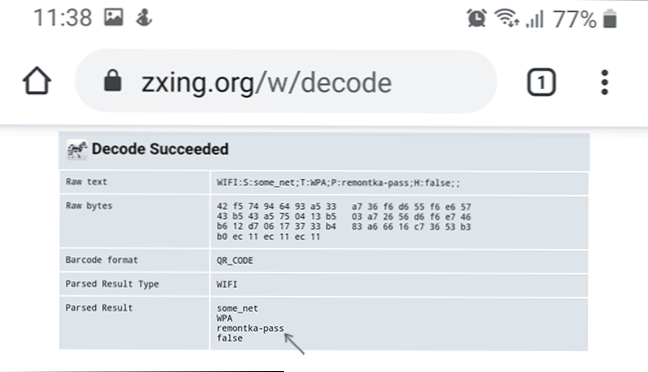
Kā uzzināt Wi-Fi Android paroli bez saknes piekļuves
Diemžēl agrīno versiju Android nav iebūvētu funkciju, kas ļautu Wi-Fi parolēm bez saknes piekļuves, bet mēs varam izmantot šādu pieeju:
- Pārejiet no sava Android tālruņa maršrutētāja iestatījumos, lai to izdarītu ar aktīvu Wi-Fi tīklu, tas parasti ir pietiekami, lai ievadītu mērķa līniju 192.168.Viens.Viens vai 192.168.0.Viens Ja pirmā adrese neatveras. Iepazīstiniet ar administratora pieteikšanos un paroli (standarta pieteikšanās un parole parasti tiek norādīta uz uzlīmes Wi-Fi maršrutētāja apakšā).
- Maršrutētāja iestatījumos dodieties uz Wi-Fi drošības iestatījumiem.
- Skatiet doto Wi-Fi paroli (tīkla atslēga).
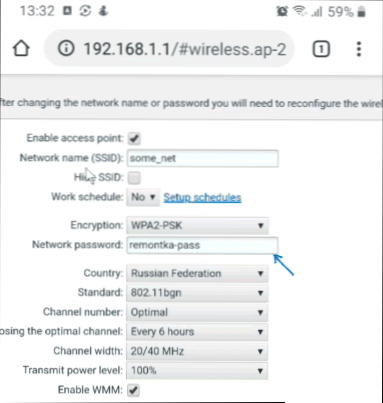
Sīkāka informācija par ieejas procesu un to, kurā Wi-Fi parametri atrodas instrukcijās, kā mainīt paroli Wi-Fi (instrukcija ir rakstīta datoram, bet, piekļūstot tālrunim, būtība paliek tāda pati).
Skatīt saglabātās Wi-Fi paroles ar saknes piekļuvi
Ja jūsu Android tālrunim ir saknes piekļuve, tad atskaņošanas tirgū jūs atradīsit daudzas lietojumprogrammas, kas ļauj jums viegli redzēt paroles visiem saglabātajiem Wi-Fi tīkliem, nevis tikai tas, pie kura jūs pašlaik esat savienots.
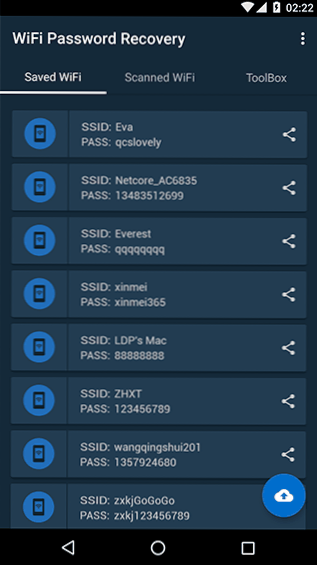
Starp šīm lietojumprogrammām ir WiFi paroles atkopšana (ekrānuzņēmumā), WiFi paroles atslēgu šovs un daudzi citi, kas pieejami bez maksas spēles tirgū. Ne augstākās pakāpes no šīm lietojumprogrammām izraisa fakts, ka daudzi nav lasījuši, ka tām ir vajadzīgas saknes tiesības, un daži lietotāji sagaida, ka viņi parādīs paroles no citiem tīkliem, ko šie komunālie pakalpojumi nedara.
Video instrukcija
Es ceru, ka jums tas izdevās, Wi-Fi parole ir kļuvusi slavena, un jūs varējāt savienot savu jauno ierīci ar bezvadu tīklu.
- « Iestatīšana, optimizācija, ieslēgšana un atvienošana Windows 10 Ultimate Windows Tweaker
- Labākais līdzeklis ļaunprātīgas programmatūras noņemšanai »

